淘宝助理怎么上传宝贝到店铺?
1、安装完成之后,双击打开软件,登录淘宝的账号和密码。

2、登录会首先显示“我的助理”界面,可以看到正在出售的宝贝和订单管理。点击“宝贝管理”。

3、宝贝管理界面里,分为五个栏目,“本地库存宝贝”“出售中的宝贝”“线上仓库中的宝贝”“回收站”“宝贝模板”。

4、开始上架宝贝,首先在“本地库存宝贝”里点击“创建宝贝”。

5、之后就可以编辑宝贝了,这里需要填写宝贝的详细信息,填写宝贝的标题、类目等信息,具体情况看下图。

6、填写完基本信息,点击“销售属性”,先选择颜色,再选择尺码,输入一口价,还可以上传图片。

7、继续点击“宝贝描述”,点击“选择”选择好图片,编辑宝贝的描述信息。

8、点击“手机详情”,点击一键适配后面的小符号,点击导入页面详情。

9、点击“一键适配”,让图片大小符合手机端观看,点击“保存并上传”。

10、设置好这些后点击“上传”,等待上传成功即可。

最新文章

虫虫助手可以为玩家们提供最新最全的游戏资讯和超热门的游戏,此外这款软件里还有行业动态、手游攻略、玩家讨论、心得分享、操作教程等

虫虫助手是一款专为广大游戏玩家们打造的游戏辅助工具,为玩家们提供最新最全的游戏咨询,那你知道虫虫助手怎么变速?具体步骤如下:
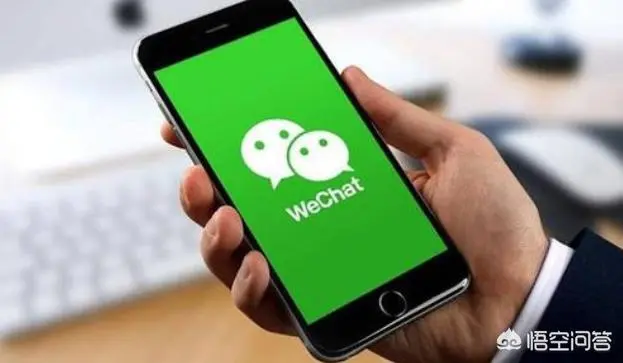
微信是当下比较火的一款社交软件,它可以让我们和亲朋好友聊天,可以提供群聊功能让我们可以同时和其他人聊天,但当我们加了许多群的时

番茄畅听是一款非常有名的听书软件,因为听书赚钱的特点吸引了大量的用户,但是,相信许多人对于赚不赚钱是不关注的,重要的是听书,那

新浪微博是人们分享自己的生活,分享自己对某个话题的看法的平台,尤其对于许多追星族,微博就是必须下载的一款软件,所以,今天就给大

闲鱼app是一个非常火的二手交易平台,家里有很多二手的限制物品的话,那这款软件就是个非常方便的处理二手物品的平台,那你知道闲鱼怎

番茄畅听是一款非常火的听书软件,这里的内容很丰富,小说,专辑,历史,科学等内容应有尽有,大家可以根据自己的喜好来选择,那你知道

美图秀秀是一款非常火的P图软件,大家可以用美图秀秀来给图片添加上边框和饰品,可以给图片重新编辑,让图片更好看,那你知道美图秀秀
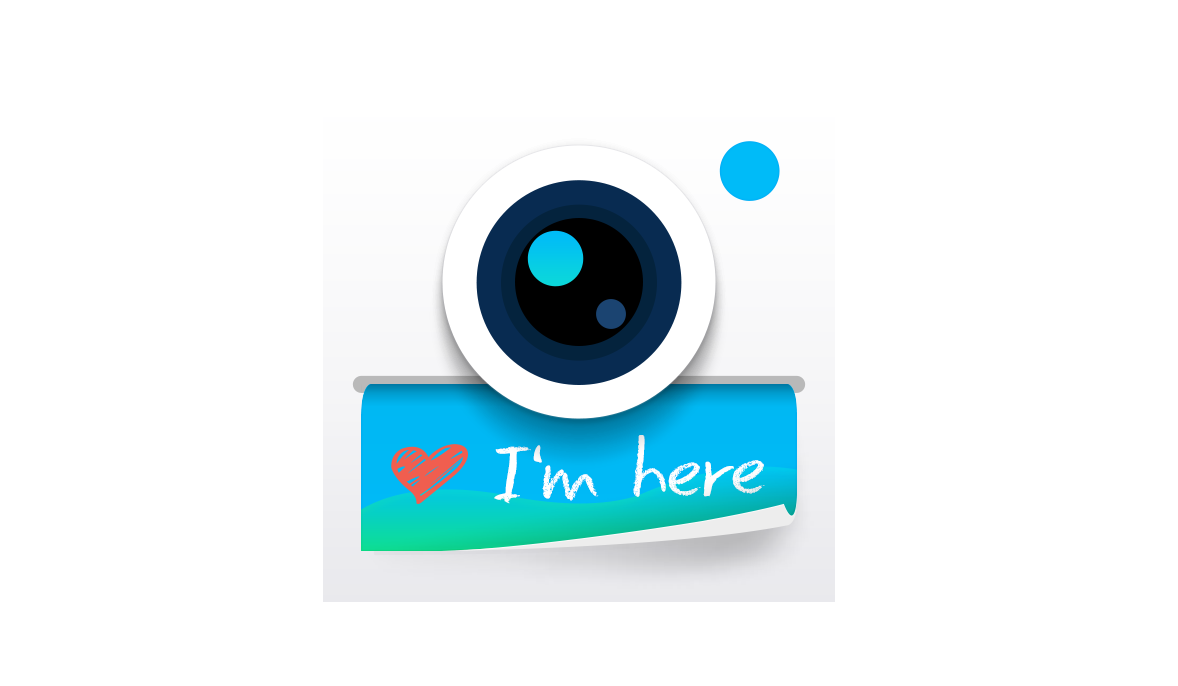
水印相机是一款非常为照片添加水印的软件,这里有非常丰富的模板,而且玩法非常新颖,可以在你的照片上留下印记,那你知道水印相机怎么

快手在许多人的眼中它就是一个短视频软件,但除了看短视频,看直播之外,还可以在快手小店里0元下单,那很多人就要问了,怎么关闭0元支